من المفيد معرفة كيفية ضغط ملف أو مجلد على جهاز كمبيوتر يعمل بنظام التشغيل Mac أو Windows. بعد كل شيء ، يتم ضغط الملفات والمجلدات المضغوطة إلى حجم أصغر. هذا يعني أنها ستشغل مساحة أقل على محرك الأقراص الثابتة أو في التخزين السحابي. كما أنه يضمن سهولة إرسالها عبر البريد الإلكتروني أو بوسائل أخرى.
ابحث عبر الإنترنت وستجد العديد من تطبيقات zip ، لكنك لست بحاجة إلى الاستثمار في أي منها لتتمكن من ضغط الملفات. الأدوات مدمجة في macOS و Windows ، مما يؤدي إلى إنشاء ملفات تنتهي بملحق .zip. لمعرفة ما يوجد داخل ملف .zip ، ما عليك سوى النقر نقرًا مزدوجًا لاستخراجه أو فك ضغطه.
كيفية ضغط ملف أو مجلد على جهاز Mac
1. تريد ضغط عنصر واحد؟ انقر بزر الماوس الأيمن فوق ملف أو مجلد و حدد ضغط من القائمة المنسدلة.
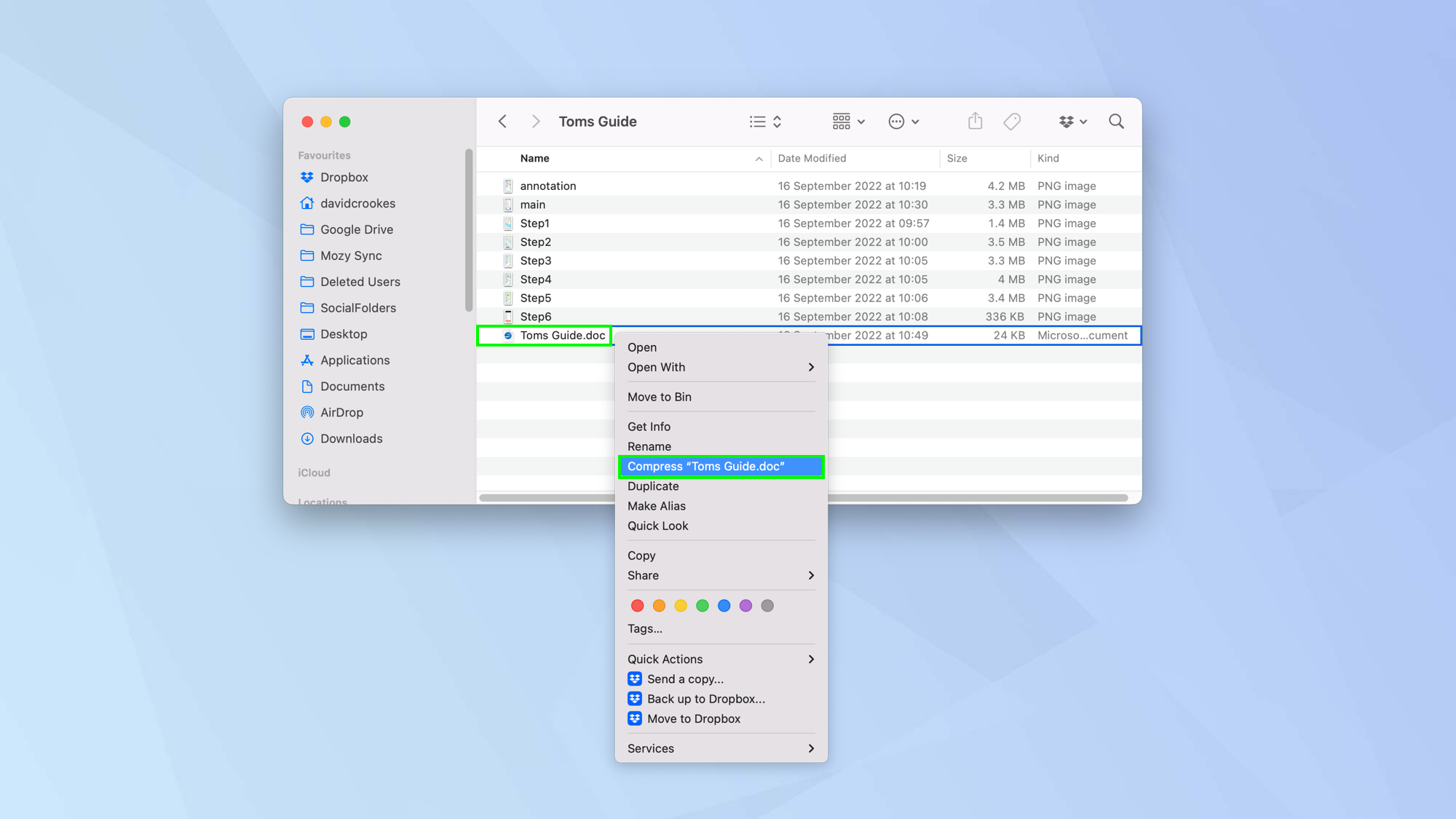
نظرًا لأنك ضغطت ملفًا أو مجلدًا واحدًا فقط ، فسيحمل الملف المضغوط اسم العنصر الأصلي.
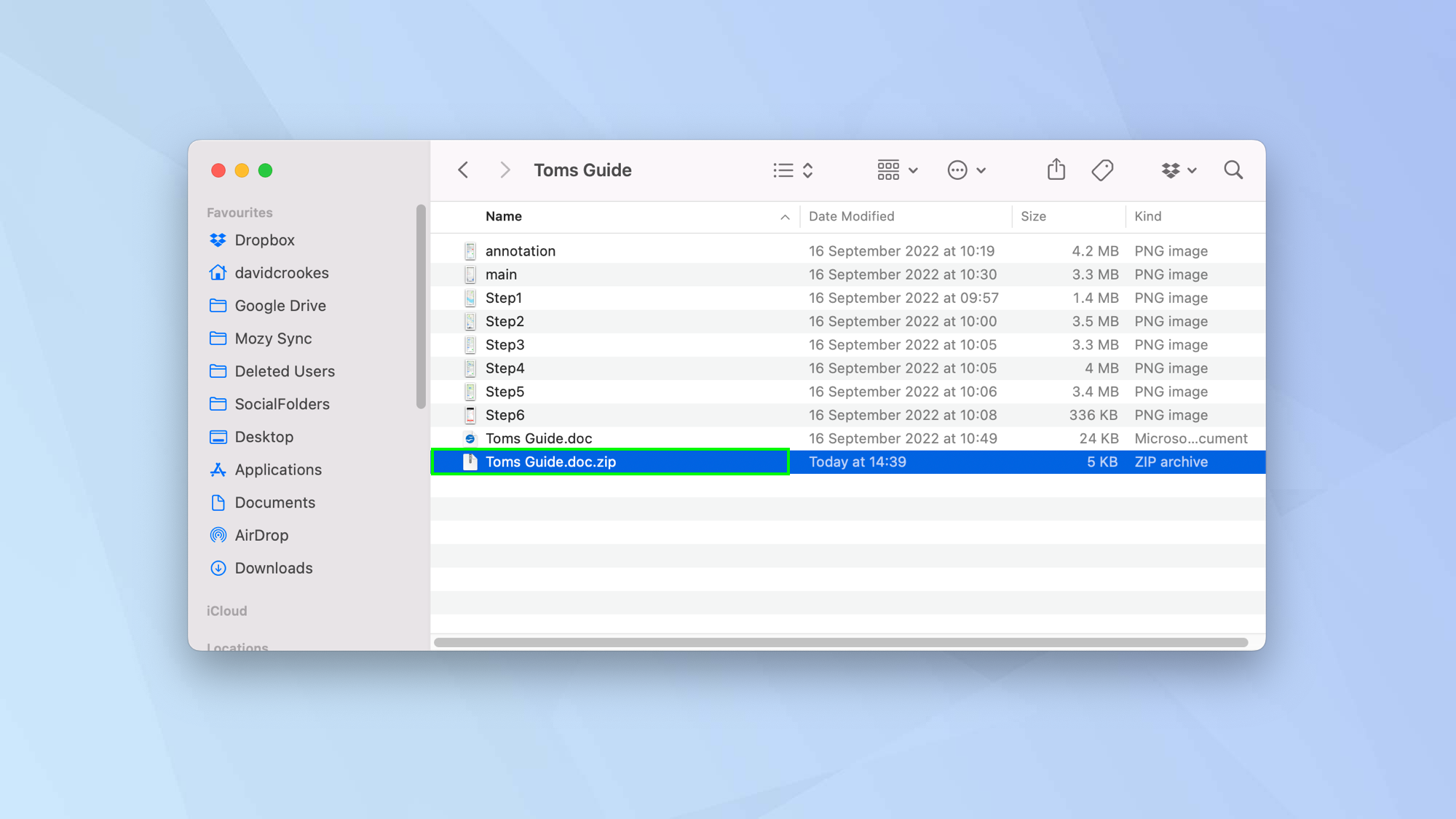
2. إذا كنت تريد ضغط أكثر من عنصر واحد ، قم بتمييز كل ملف أو مجلد باستخدام الماوس أو لوحة التتبع.
يمكنك القيام بذلك عن طريق الضغط على Cmd + A لتحديد الكل ؛ النقر على العناصر في حين الضغط على مفتاح Cmd؛ او بواسطة النقر فوق عنصر والضغط على Shift قبل النقر فوق عنصر آخر لتسليط الضوء على كل ما بينهما.
حاليا انقر بزر الماوس الأيمن على العناصر التي اخترتها و حدد ضغط من القائمة المنسدلة.
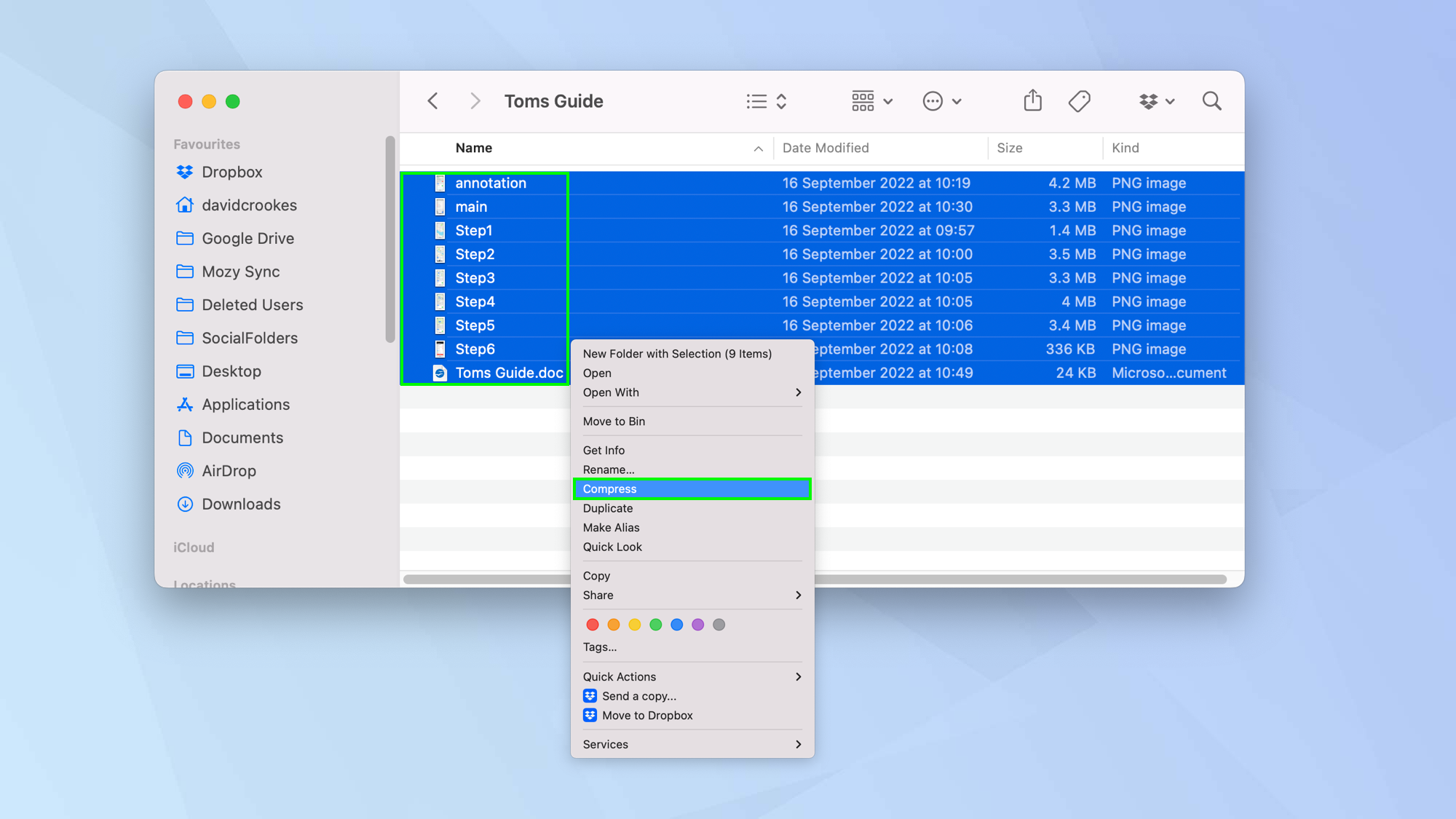
4. عندما تقوم بضغط أكثر من ملف أو مجلد واحد ، فسيتم تلقائيًا تسميته Archive.zip. تستطيع انقر على اليمين هذا و حدد إعادة تسمية أن تسميها شيئًا آخر إذا كنت ترغب في ذلك.
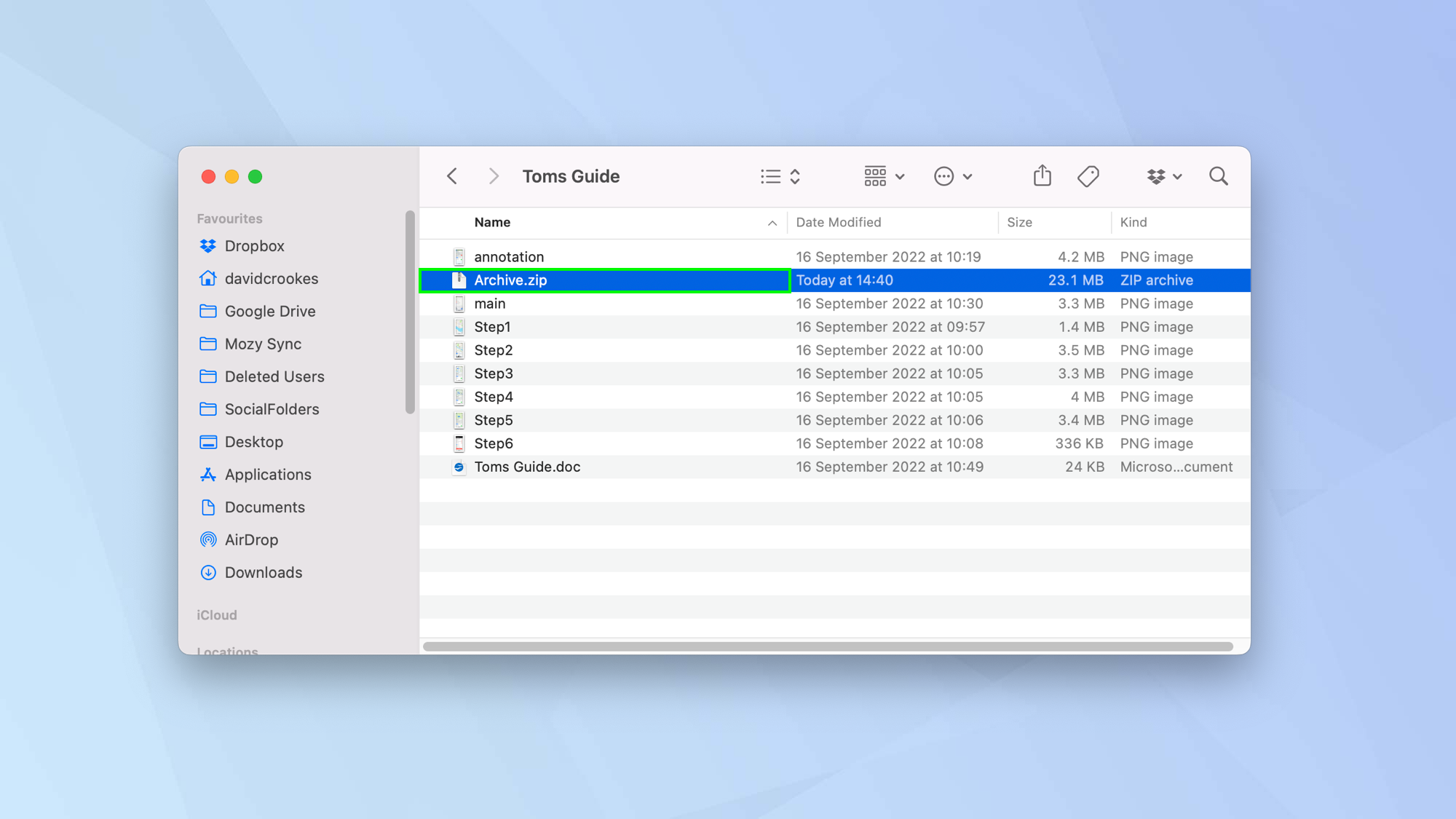
كيفية ضغط ملف أو مجلد على جهاز الكمبيوتر
1. حدد ملفًا أو مجلدًا واحدًا أو أكثر. اضغط على Ctrl + A لتحديد الكل ؛ اضغط على Ctrl أثناء النقر لتحديد عدة ملفات / مجلدات منفصلة ؛ أو اضغط على Shift أثناء النقر لتحديد كل الملفات / المجلدات بين تحديدين. انقر بزر الماوس الأيمن على اختيارك و حدد إرسال إلى.
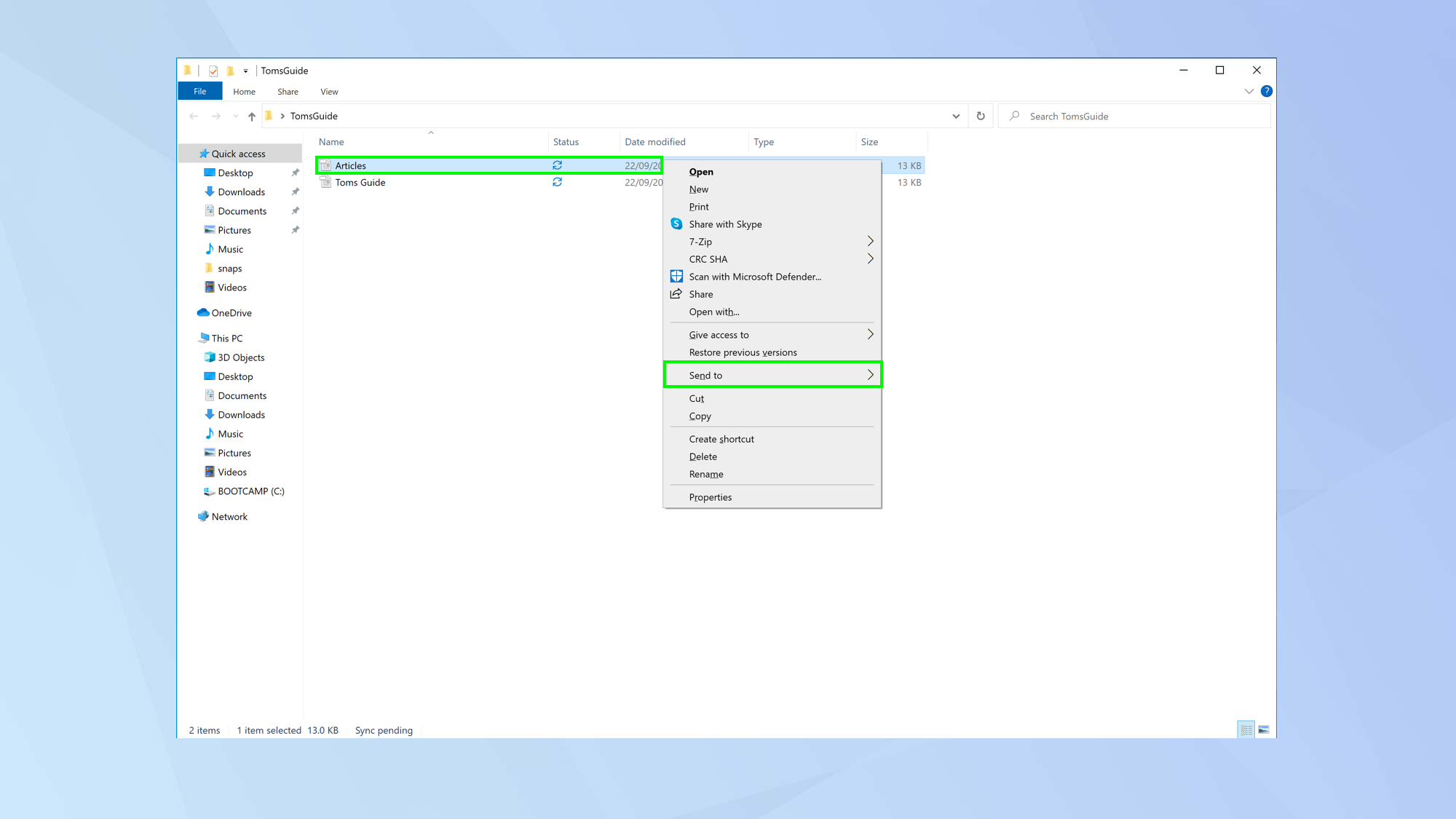
2. حاليا اختر مجلد مضغوط.
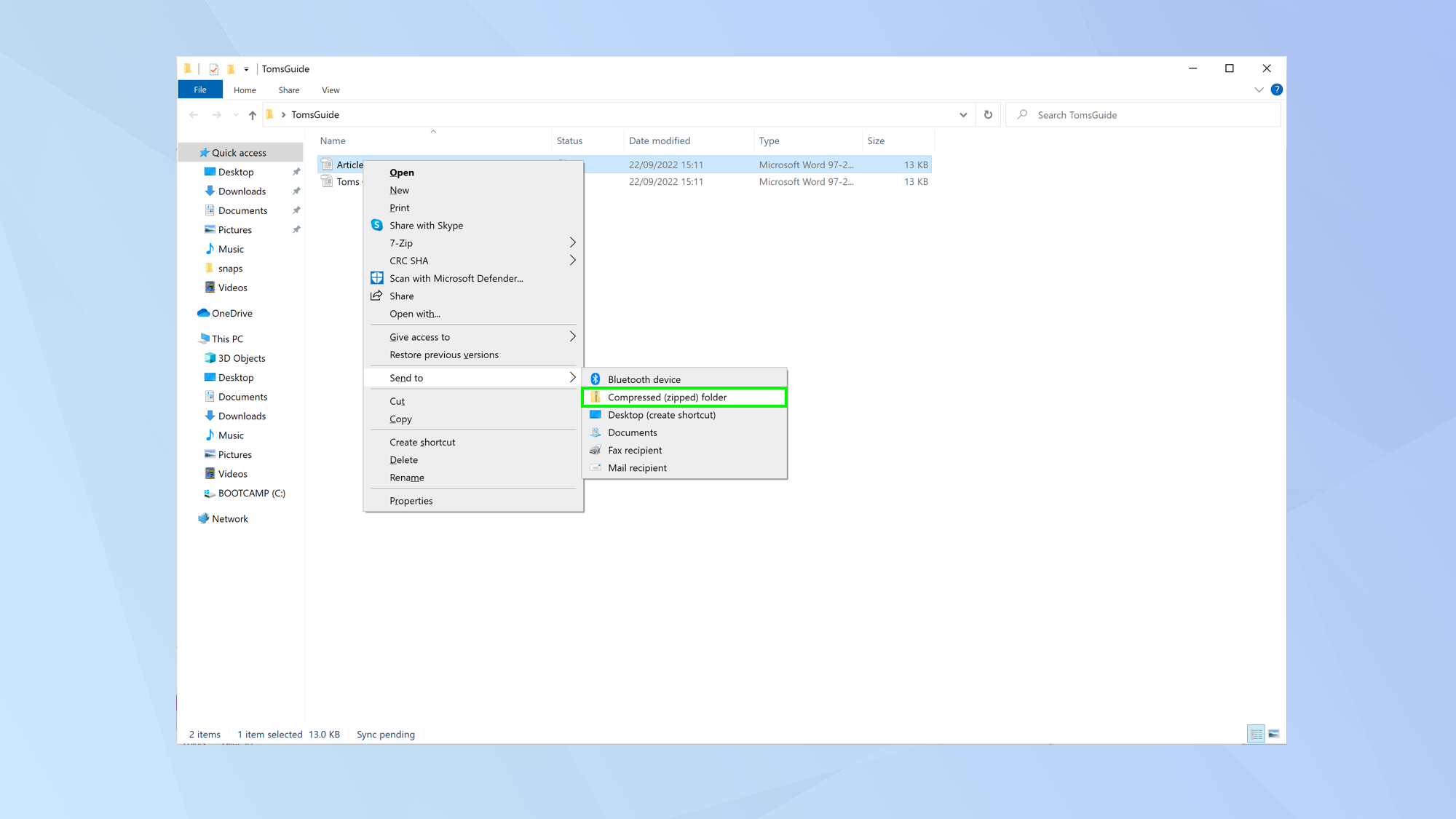
سيتم ضغط الملفات أو المجلدات الخاصة بك وسيتم إنشاء ملف مضغوط. يمكنك أن ترى كيف يكون حجم الملف أصغر بكثير.
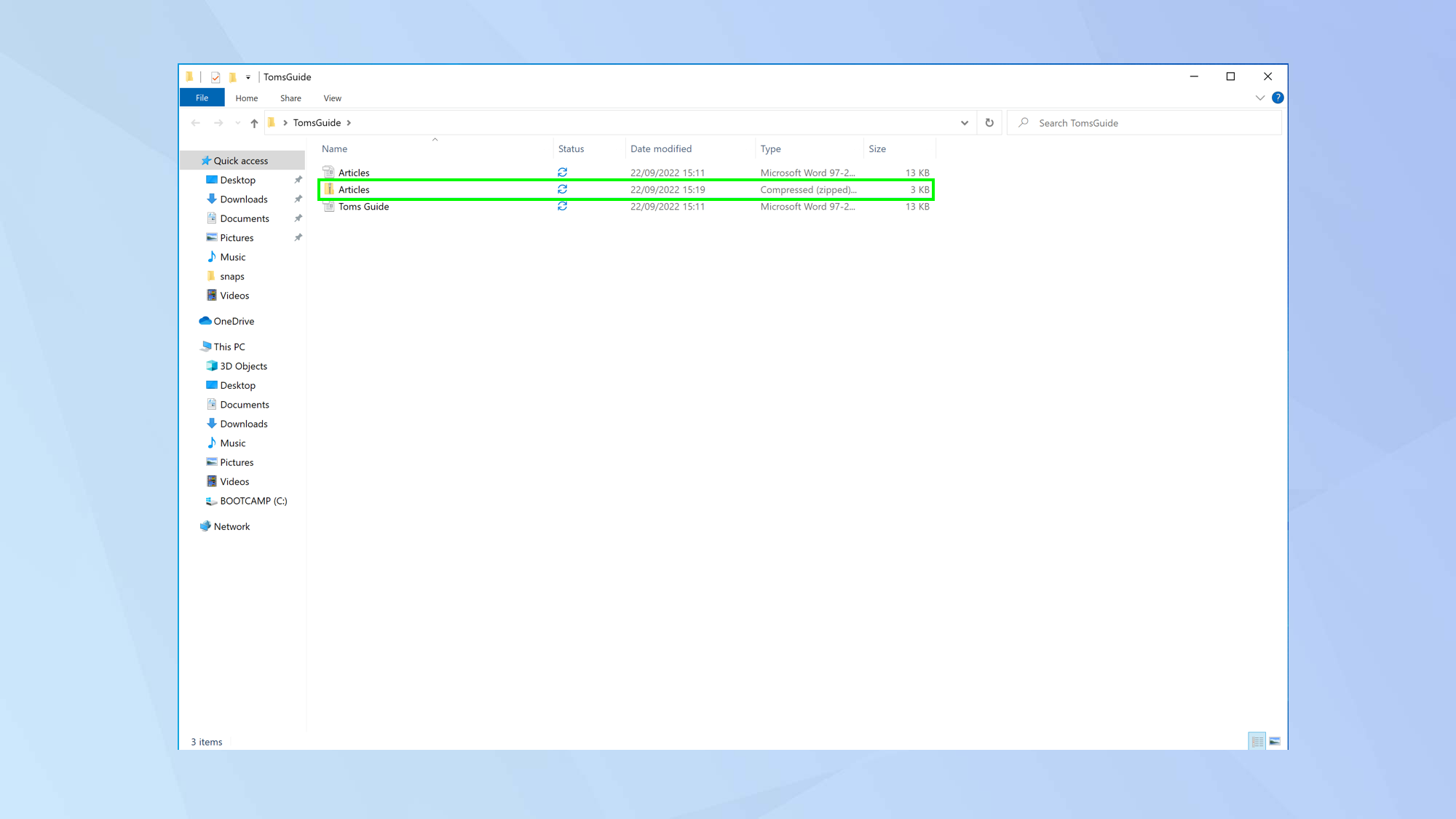
وها أنت ذا. أنت تعرف الآن كيفية ضغط الملفات على جهاز كمبيوتر يعمل بنظام Mac أو Windows. يمكنك أيضًا اكتشاف كيفية فتح ملفات Zip على Android أو تعلم كيفية عمل نسخة احتياطية من ملفاتك المحلية مجانًا. قد ترغب أيضًا في معرفة كيفية تشفير الملفات على نظام التشغيل Windows 10 وكذلك كيفية تشفير الملفات على جهاز Mac.





